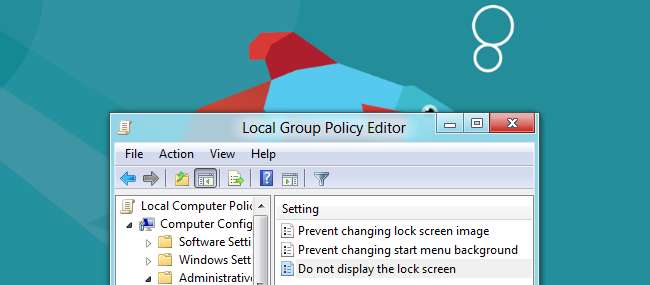
Ми розглянули безліч порад, підказок та покращень для Windows 8, але є ще кілька. Ось від обходу екрана блокування до миттєвого створення та збереження знімків екрана - ось ще кілька прихованих параметрів та комбінацій клавіш.
Незалежно від того, любите ви Windows 8, ненавидите це або просто хочете, щоб Metro зникло, ці параметри допоможуть вам змусити Windows 8 працювати так, як ви хочете.
Вимкніть екран блокування
У Windows 8 відображається екран блокування під час перезавантаження комп’ютера, виходу з системи чи блокування. Це дуже мило, але воно просто додає ще один натискання клавіші до процесу входу. Ви можете повністю вимкнути екран блокування, хоча Microsoft дуже добре приховує його опцію.
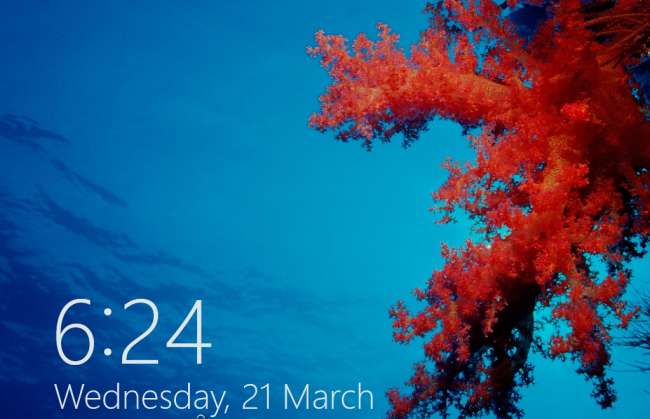
Цей параметр знаходиться в редакторі групової політики. Щоб запустити його, введіть “gpedit.msc” на початковому екрані та натисніть Enter.

У Редакторі групової політики перейдіть до Конфігурація комп'ютера \ Адміністративні шаблони \ Панель керування \ Персоналізація.

Двічі клацніть параметр «Не відображати екран блокування», встановіть для нього значення «Увімкнено» та натисніть «ОК».

Наступного разу, коли ви перезапустите систему, вийдете з системи або заблокуєте екран, замість екрана блокування ви побачите екран входу.

Поєднуйте це з пропуск початкового екрана і ви можете завантажитися на екран входу та увійти прямо на робочий стіл, як і в попередніх версіях Windows. Робочий стіл буде другим екраном, до якого ви отримуєте доступ, замість четвертого.
Зробіть і збережіть знімки екрана миттєво
Windows 8 має нову комбінацію гарячих клавіш, яка дозволяє миттєво робити та зберігати знімки екрана. Щоб зробити знімок екрана, утримуйте клавішу Windows натиснутою та натисніть клавішу Print Screen. Ваш екран почне блимати, а Windows збереже знімок екрана у папку "Зображення" як файл зображення PNG.
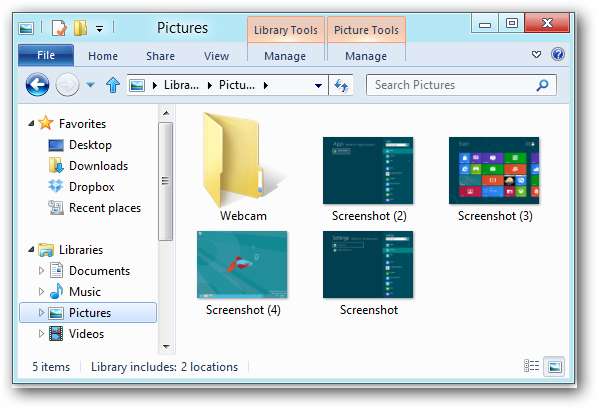
Можна припустити, що WinKey + Alt + Print Screen зробить і збереже знімок екрана поточного вікна, але це не так. Можливо, це буде реалізовано у фінальній версії Windows 8.
Ми також розглянули інші нові комбінації клавіш у Windows 8 .
Запобігання відкриттю файлів у метро
Якщо ви віддаєте перевагу використовувати робочий стіл Windows 8 і спробуйте уникати метро , Ви можете бути здивовані, коли ви двічі клацнете файл зображення в Провідник Windows і відкинути назад у метро. За замовчуванням Windows 8 запускає зображення, відео та музику в програмах Metro - навіть якщо ви відкриваєте їх із робочого столу.
Щоб цього уникнути, запустіть панель керування Програмами за замовчуванням, натиснувши клавішу Windows для доступу до Metro, набравши «Програми за замовчуванням» та натиснувши Enter.
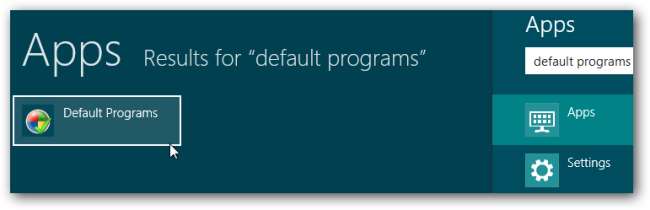
Клацніть на посилання “Встановити програми за замовчуванням”.
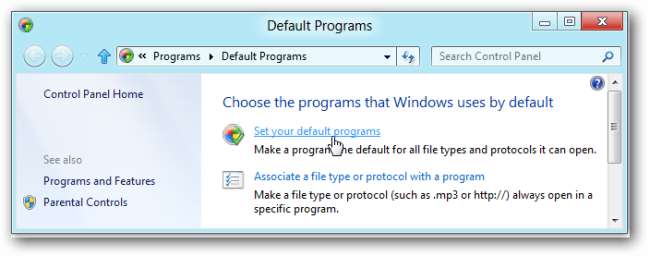
У списку доступних програм виберіть програму “Windows Photo Viewer” і натисніть опцію “Встановити цю програму за замовчуванням”.
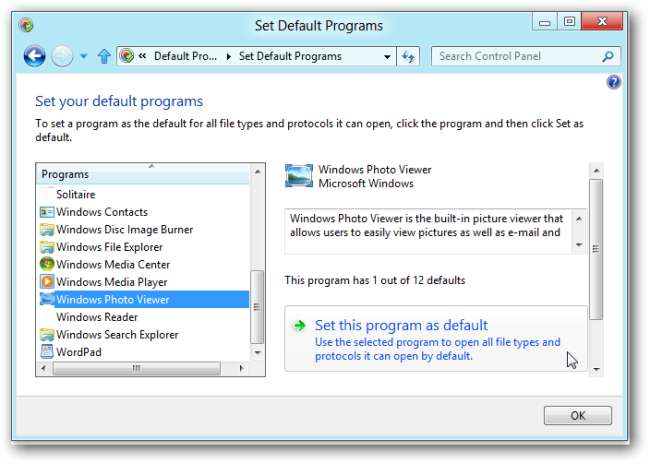
Повторіть цей процес для програми “Windows Media Player”. Ви також можете встановіть настільну версію Internet Explorer як веб-браузер за замовчуванням з Internet Explorer.
Звичайно, якщо у вас є улюблений переглядач зображень або медіаплеєр, ви можете встановити його та встановити як програму за замовчуванням.
Відображення адміністративних інструментів
За замовчуванням Windows приховує засіб перегляду подій, керування комп’ютером та інші засоби адміністрування на початковому екрані. Якщо ви часто використовуєте ці програми, ви можете легко їх показати.
На початковому екрані наведіть курсор миші на нижній або верхній правий кут екрана та натисніть кнопку налаштування. Ви також можете натиснути WinKey-C, щоб переглянути підвіски.
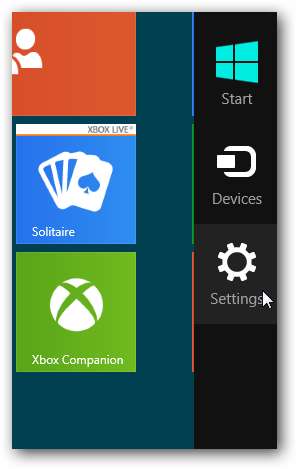
Клацніть на посилання «Налаштування» в розділі «Пуск» і встановіть повзунок «Показати адміністративні інструменти» на «Так».
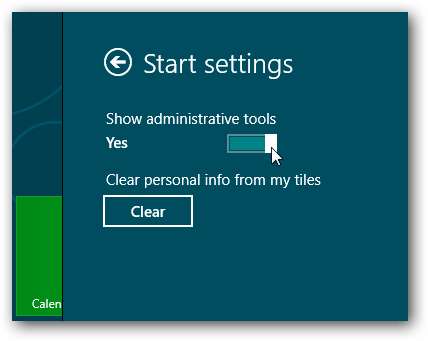
Адміністративні інструменти з’являться на екрані «Пуск» та у списку «Усі програми».

Контроль автоматичного обслуговування
Windows 8 має нову функцію планового технічного обслуговування, яка автоматично оновлює програмне забезпечення, запускає перевірки безпеки та виконує діагностику системи в запланований час. За замовчуванням завдання технічного обслуговування виконуються о 3 ранку, якщо ви не користуєтесь комп’ютером. Якщо ви використовуєте комп’ютер у запланований час, Windows зачекає, поки комп’ютер не буде працювати.
Щоб налаштувати цей час, відкрийте Центр дій за допомогою піктограми прапора в системній області.
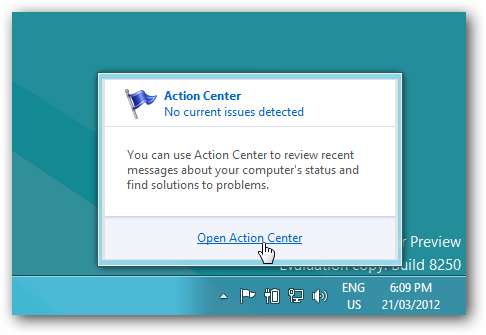
Ви знайдете Автоматичне обслуговування в розділі Технічне обслуговування. Клацніть на посилання «Змінити налаштування обслуговування», щоб налаштувати його налаштування.
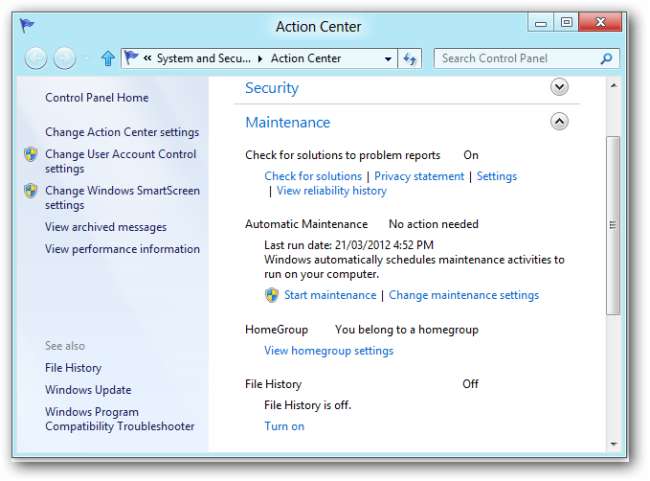
На цьому екрані ви можете встановити час, в який ви хочете запускати завдання автоматичного обслуговування. Ви також можете попросити Windows пробудити ваш комп’ютер для запуску завдань з технічного обслуговування, якщо він спить.
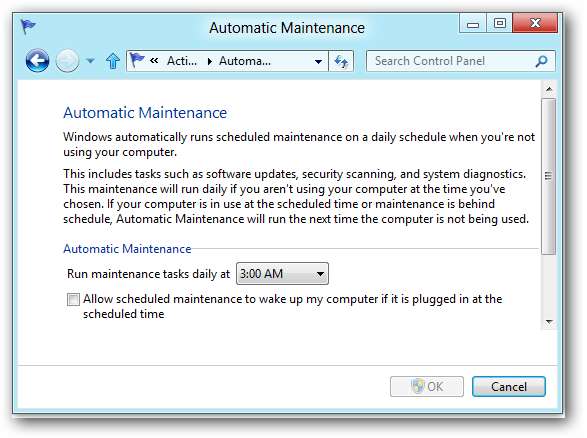
Налаштування пошукових програм
Програми метро можуть відображатися як опції, коли ви використовуєте функцію пошуку.
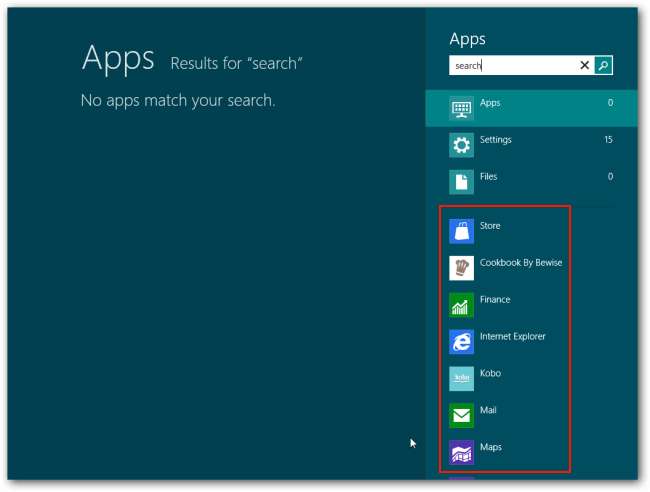
Ви можете керувати програмами, які з’являються тут, і обрізати список. По-перше, клацніть на панелі налаштувань з будь-якої точки вашої системи та клацніть на посилання “Додаткові налаштування ПК”.

На екрані налаштувань ПК клацніть категорію Пошук та використовуйте повзунки, щоб приховати програми з екрану пошуку.
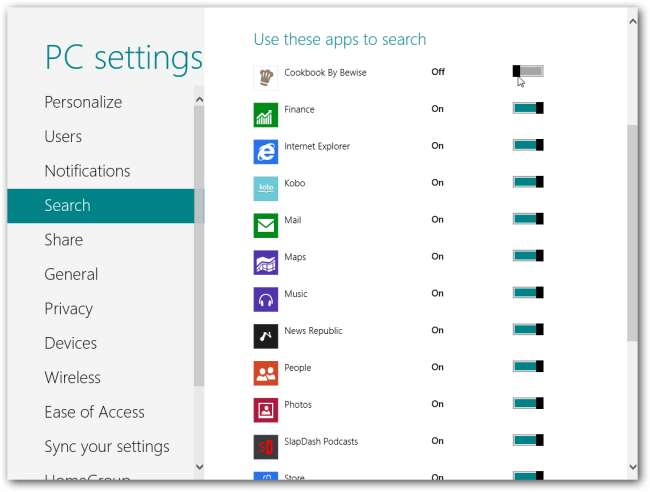
Чи є у вас інші прийоми для Windows 8, якими можна поділитися? Залиште коментар та повідомте нас!






